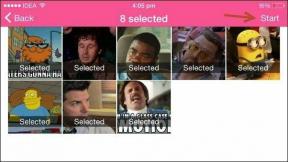Åtgärda Tyvärr har vi problem med att visa detaljerna för denna förmån — TechCult
Miscellanea / / April 06, 2023
Xbox är en mycket eftertraktad plattform för både professionella spelare och även för de som söker underhållning, förutsatt att de är villiga att investera i den. Hur som helst, de omfattande funktionerna hos denna Microsoft-konsol gör varenda krona värd det när användaren svepts med av den enorma upplevelsen av högkvalitativa spel. Bortsett från det erbjuder Game Pass Ultimate en rad förmåner som inte bara lyfter spelupplevelsen utan också dess förmågor till nya höjder. Tyvärr upplevde användare nyligen ett fel där de såg detta. Tyvärr kan vi inte visa Game Pass Perks just nu-meddelandet på skärmen när de försökte komma åt förmånerna. Låt oss sedan åtgärda att vi har problem med att visa detaljerna för denna förmån.

Innehållsförteckning
- Så åtgärdar du. Tyvärr har vi problem med att visa detaljerna för denna förmån
- Varför kan jag inte se mina Xbox Game Pass-förmåner?
- Hur man åtgärdar felet tyvärr att vi inte kan visa Game Pass-förmåner just nu
- Metod 1: Skaffa ett Xbox Game Pass-prenumerationskonto
- Metod 2: Logga in på Xbox-kontot
- Metod 3: Uppdatera Windows OS
- Metod 4: Uppdatera Xbox-appen
- Metod 5: Använd VPN
- Metod 6: Ändra språk och regionala inställningar för systemet
- Metod 7: Reparera program och återställ till fabriksinställningar
- Metod 8: Slutför avinstallationen och ominstallationen av Xbox-appen
- Metod 9: Gör anspråk på förmåner på olika plattformar
- Metod 10: Kontakta Xbox Support
- Hur aktiverar du förmåner på Game Pass
- Så här gör du anspråk på Xbox Game Pass-förmåner på Xbox-konsolen
- Hur man gör anspråk på Xbox Game Pass-förmåner på PC
- Hur man gör anspråk på Xbox Game Pass-förmåner på smartphone
Så åtgärdar du. Tyvärr har vi problem med att visa detaljerna för denna förmån
När vi går vidare i den här artikeln kommer vi att hitta lösningar på problemet med att vi tyvärr inte kan visa Game Pass Perks just nu och lär dig hur du aktiverar Perks on Game Pass, men innan vi gör det, låt oss titta på vad som kan vara den potentiella orsaken till problem.
Snabbt svar
Du kan uppdatera Xbox-appen på ditt system för att lösa problemet. Om det inte hjälper, försök reparera Xbox på din dator med dessa enkla steg:
1. Lansera inställningar och gå till Appar.
2. Gå till Installerade appar och navigera till Xbox.
3. Välja Avancerade alternativ klicka sedan på Avsluta-knapp.
4. Klicka nu på Reparera och bekräfta.
Varför kan jag inte se mina Xbox Game Pass-förmåner?
- Föråldrad Xbox-app: En föråldrad Xbox-app kan sakna funktioner, kan också vara utsatt för buggar och säkerhetshot och fel i dess funktion. Detta visar sig snart vara orsaken till att användarens ansikte fel med något program.
- Felaktig konfiguration i användarens Microsoft-konto: Felaktig konfiguration innebär en problematisk plats eller ålder för användaren eller prenumerationsproblem eller fel e-post-ID eller lösenord. Microsoft Xbox Game Pass kräver en lägsta ålder på 18 för att kunna använda det. Om användarens Microsoft-konto är inställt på att vara under 18 år kan detta leda till en begränsning.
- Korrupt installation av Xbox App eller Microsoft Store: Om du upplevde problem med internetanslutning till din enhet när du installerade Xbox-appen eller om detta kan ha orsakats av en bugg eller programvara från tredje part som skadade programfilerna, du kan få problem med appen och det kan lämna dig med frågan varför kan jag inte se mitt Xbox-spel Passförmåner.
- Ej uppfyllda platskrav: Xbox Game Pass-förmånerna är utan tvekan fördelaktiga för dem som är intresserade av spel och vill köpa de extra fördelarna som följer med det. Även om de sakta utökar fler av sina förmåner till flera regioner, är det möjligt att den särskilda förmånen inte är tillgänglig på din plats just nu. Som ett resultat kan detta problem uppstå på grund av ouppfyllda krav. Fel i Xbox Server
Hur man åtgärdar felet tyvärr att vi inte kan visa Game Pass-förmåner just nu
Här är metoderna du kan använda för att fixa att vi har problem med att visa detaljerna för denna förmån.
Metod 1: Skaffa ett Xbox Game Pass-prenumerationskonto
Nu, innan du provar någon av felsökningsmetoderna, kontrollera om din prenumeration på Xbox Game Pass är aktiv. Game Pass-förmånerna är endast tillgängliga för Xbox Game Pass Ultimatmedlemmar och om du inte är medlem eller om prenumerationen har gått ut kan det vara anledningen till att du inte kan få förmånerna. Uppgradera till Xbox Live Gold och prenumerera på Xbox Game Pass Ultimate för att komma åt förmånerna.

Metod 2: Logga in på Xbox-kontot
Det är absolut nödvändigt för dig att kontrollera vilket konto du är inloggad på i Xbox-appen om du är det säker på att det inte var länge sedan du betalade för prenumerationen och att premiumbonusarna inte har gjort det utgånget. Om kontot du använder har en giltig prenumeration på Xbox Game Pass Ultimate och du fortfarande står inför felet och behöver åtgärda vi har problem med att visa detaljerna för denna förmån, gå vidare till nästa metod och följ stegen.
Metod 3: Uppdatera Windows OS
För att något program ska fungera utan problem måste det säkerställa korrekt kompatibilitet med operativsystemet för hårdvaran det körs på. Detta beror på buggar eller mindre fel i operativsystemet som också påverkar andra program. För att lösa felet som visar detta meddelande, tyvärr kan vi inte visa spelpassförmåner just nu, du kan först försöka uppdatera Windows till den senaste versionen. För att uppdatera din dator, följ vår guide på Hur man laddar ner och installerar Windows 11-uppdateringar.
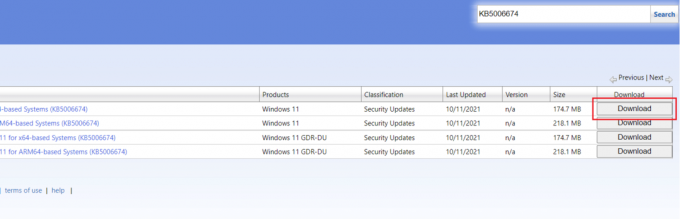
Läs också:Åtgärda Windows Store-fel 0x80240024
Metod 4: Uppdatera Xbox-appen
Nu när du har uppdaterat Windows OS på datorn är det dags att se till att Xbox-appen också är uppdaterad med sin senaste version. Xbox-appen i sin uppdatering skulle garantera att alla former av buggar i den tidigare versionen fixas av utvecklarna. Dessutom skulle appen möjliggöra de senaste säkerhetskorrigeringarna för att skydda mot virus och skadlig programvara.
1. Starta Microsoft Store på en Windows-dator.
2. Klicka på Bibliotek fliken från den vänstra rutan.
3. Navigera till XboxApp från listan över installerade appar.
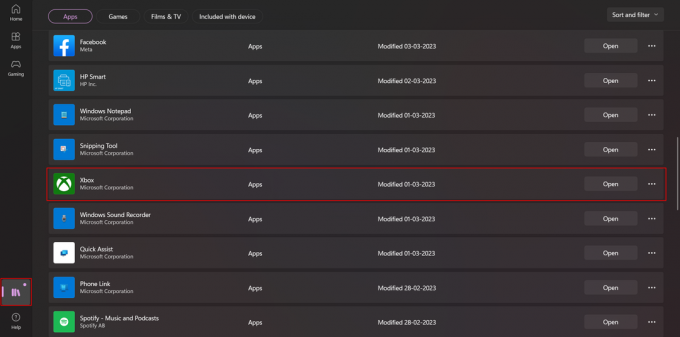
4. Välja Uppdatering bredvid appens namn.
Bilden ovan visar alternativet Öppna bredvid Xbox eftersom Xbox-appen på din PC redan är uppdaterad. Om det på din PC fortfarande inte är uppdaterat kommer alternativet Uppdatera att finnas där.
Metod 5: Använd VPN
För PC-användare kan VPN fungera som en välsignelse för att åtgärda sådana fel. Virtual Private Networks (VPN) flyttar programmets åtkomst till en annan IP-adress. Detta hjälper enheten att ansluta till servern från en annan region, d.v.s. land. Detta hjälper dem att använda en förmån som är begränsad till ett annat land och inte tillgänglig på deras plats. Detta kan lösa varför jag inte kan se min fråga om Xbox Game Pass-förmåner åt dig.
För att använda VPN, se först till att VPN-tjänster är aktiverade på din dator. För detta:
1. Söka efter VPN-inställningar på en Windows-dator och klicka för att öppna den.

2. Aktivera följande alternativ under Avancerade inställningar för alla VPN-anslutningar:
- Tillåt VPN över mätade nätverk
- Tillåt VPN vid roaming

3. Ladda ner och installera nu en VPN-tjänstapplikation på din PC. Du kan behöva köpa ett abonnemang för att använda vissa, beroende på vilken VPN-tjänst du väljer.
4. Nu ansluten till servern på en plats där den särskilda förmånen som du upplever problemet med stöds.
5. Gå nu tillbaka till Xbox-appen, öppna den och kontrollera om klagomålet är löst.
Läs också:21 bästa gratis VPN för Windows 10
Metod 6: Ändra språk och regionala inställningar för systemet
Som vi läser i skälen kan den platsen också vara anledningen till att du hittar problemet med Xbox Game Pass. Därför kan det vara till hjälp att ändra plats och språk i systeminställningarna. För att ändra dessa inställningar på din Windows 11-dator följ dessa steg och åtgärda vi har problem med att visa detaljerna om detta förmånsfel.
1. Innan du går vidare är det första steget att stänga Microsoft Store-appen och Xbox-appen. Dessutom, stäng alla relaterat program eller process som körs i bakgrunden.
2. Lansera inställningar på datorn.
3. Tab till Tid & språk inställningar.

4. Klicka på i den högra rutan Språk & region.

5. Nu, för Land eller region, välj det land som föredras/stöds, t.ex. USA.

6. Klicka nu på Lägg till ett språk för att lägga till språket för den regionen. I vårt fall valde vi USA som land, så språket vi valde var engelska (USA).

7. När du har lagt till det nya språket, håll det i listan över Föredragna språk och dra den till toppen.
8. Välj nu Visningsspråk för Windows för den regionen, dvs engelska (USA) i vårt fall.

9. Omstart datorn och kontrollera om detta löser problemet.
10. Om felet inte löser sig, ställ in land eller region och språkinställningar i överensstämmelse med användarens Xbox-kontoinställningar och starta om datorn igen.
Ta en titt om det här löste sig, vi har problem med att visa detaljerna om denna förmån.
Läs också:9 sätt att fixa Xbox Game Pass-installationsfel 0x800700e9 på PC
Metod 7: Reparera program och återställ till fabriksinställningar
Nästa försök kan göras genom att reparera Xbox-programmet och återställa Xbox-appen och Microsoft Store-appen till fabriksinställningarna. Detta skulle fixa alla korrupta filer i dessa program och eventuellt lösa problemet. Följ dessa steg för att reparera och återställa Xbox och dess relaterade appar och Microsoft Store på datorn.
1. Starta Xbox app på din PC.
2. I det övre vänstra hörnet av fönstret klickar du på gamer-tagg.
3. Välj Logga ut.
4. Stäng Xbox app.
5. Öppna nu Microsoft Store app på datorn.
6. Klicka på profilbild/ikon bredvid sökfältet.
7. Välj i popup-fönstret Logga ut.

8. Bekräfta för att logga ut och stänga appen.
9. Starta sedan inställningar på datorn och klicka på Appar.
10. Klicka på i den högra rutan Installerade appar.
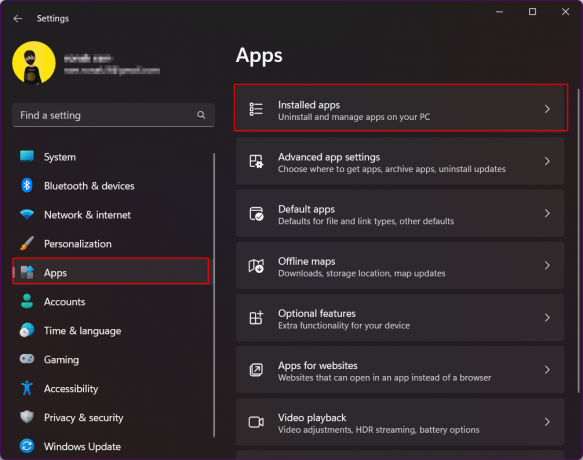
11. Navigera till Xbox i listan över appar och klicka på tre vertikala prickar ikon bredvid dess namn.
12. Välja Avancerade alternativ.
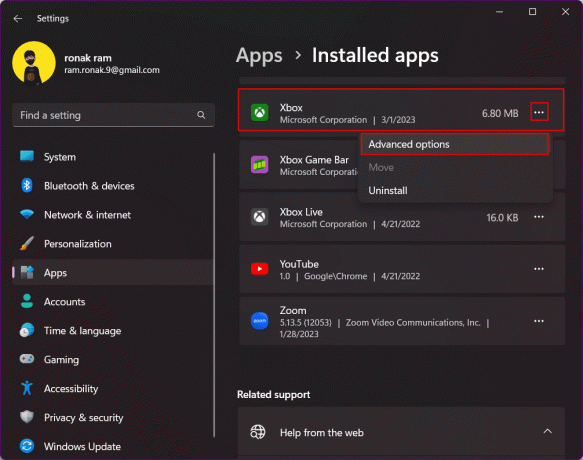
13. I det nya fönstret klickar du på Avsluta knapp.
14. Klicka nu på Reparera och bekräfta.
15. Klicka till sist på Återställa och bekräfta sedan för att återställa Xbox-appen till dess fabriksinställningar.

16. Upprepa samma steg för Xbox-relaterade applikationer på datorn som Xbox Live, Xbox Game Bar, etc.
Nu, för att reparera och återställa Microsoft Store, måste du köra wsreset kommando.
17. Tryck Windows + R-tangenter tillsammans för att öppna Springa dialog ruta.
18. Typ wsreset i dialogrutan och tryck på Enter-tangent.
19. Vänta tills Microsoft Store reparerar och startar och logga in med samma referenser som Xbox-kontot.
20. Tabb till Bibliotek och klicka på Få uppdateringar i den högra rutan.

21. Installera uppdateringarna och starta om datorn.
22. När datorn har startat om startar du Xbox-appen och logga in med Xbox-kontot som har prenumeration på spelpasset.
Slutligen, kontrollera om svårigheterna med den här metoden visade sig vara fruktbara för dig när du löste problemet.
Läs också:Fixa Titanfall 2 Error 429 på Xbox
Metod 8: Slutför avinstallationen och ominstallationen av Xbox-appen
När den sista metoden inte gjorde någon nytta, är detta äntligen vi kan göra för att göra anspråk på förmåner på själva datorn. Den här metoden ger appen en chans för korrekt installation och åtgärdar därför att vi har problem med att visa detaljerna för denna förmån.
1. Lansera inställningar på Windows-datorn.
2. Klicka på Appar och sedan vidare Installerade appar.
3. Scrolla ner till Xbox och klicka på tre vertikala prickar ikon till höger.
4. Välja Avinstallera.
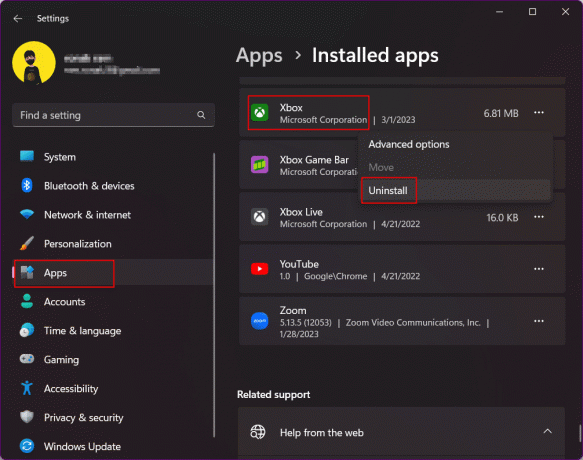
5. Öppna Microsoft Store.
6. Sök Xbox i sökfältet.
7. Klicka på Skaffa sig för att installera den. Bilden nedan visar Öppna eftersom Xbox-appen redan är installerad på vår PC.

Metod 9: Gör anspråk på förmåner på olika plattformar
Om ingen av de tidigare nämnda metoderna fungerade för dig för att åtgärda felet, rekommenderar vi att du byter till en annan plattform, det vill säga en smartphone eller en Xbox-konsol. Du kan sedan hämta Xbox Game Pass-förmåner därifrån. Detta innebär att du använder Xbox Game Pass-mobilappen för att göra anspråk på förmånerna med Xbox Mobile Pass genom den. Även om inte alla förmåner som Discord Nitro, Disney+ och fler är tillgängliga via mobilappen, är några av dem, och du kan komma åt och dra nytta av dem.
1. Om du inte har Xbox Game Pass app installerad på din smartphone, ladda ner den från länkarna nedan och installera den på enheten.
- Ladda ner Xbox Game Pass för iOS
- Ladda ner Xbox Game Pass för Android
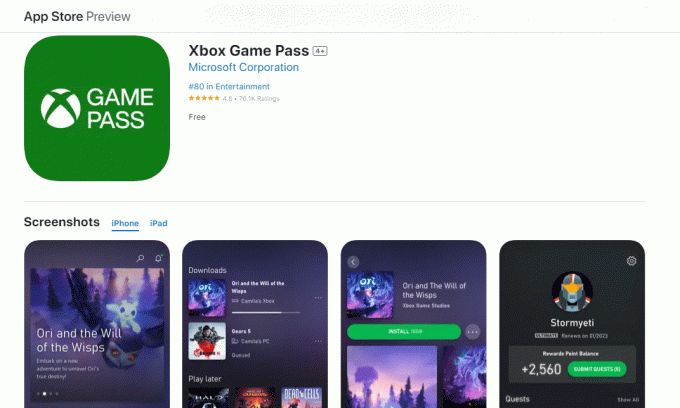
2. Logga in med hjälp av inloggningsuppgifterna för Xbox-kontot.
3. Tryck på din profilbild/ikon.
4. Välj under Förmån Visa allt.
5. Hämta en spelförmån för att kontrollera om du kan få den genom att byta plattform.
Om du har en Xbox-konsol kan du försöka göra anspråk på förmånerna med den.
Läs också:Xbox Game Pass Friends and Family Plan utökas till sex nya länder
Metod 10: Kontakta Xbox Support
Det för oss till ultimatumet av lösningar. Om du har en aktiv prenumeration och även efter att ha följt procedurerna eller försökt skaffa förmånerna på en olika Xbox-plattformar kan fortfarande inte lösa frågan, tyvärr kan vi inte visa Game Pass Perks just nu, Kontakt Xbox-stöd och be dem hjälpa dig att åtgärda att vi har problem med att visa detaljerna för denna förmån.

Hur aktiverar du förmåner på Game Pass
Nu när vi vet varför jag inte kan se mina Xbox Game Pass-förmåner, och vi har försökt lösa problemet med det, låt oss hitta ett sätt att aktivera förmånerna. Eftersom vi vet att tillgång till Xbox Game Pass är tillgänglig via alla tre plattformar som inkluderar: PC, Xbox-konsol och smartphone, har vi listat stegen för dem alla.
Så här gör du anspråk på Xbox Game Pass-förmåner på Xbox-konsolen
Om du redan är inloggad på Xbox-konsolen med ett konto som har en Game Pass Ultimate-prenumeration följer du dessa steg. Om du inte är det, logga in på konsolen först med kontot som användes för att köpa medlemskap.
1. Bläddra till Game Pass och tryck A på kontrollenheten för att välja den.

2. I spelpassmenyn bläddrar du till Förmåner alternativet färgat i grått och välj det genom att trycka igen A.
3. Du kommer att se en lista över de förmåner som är tillgängliga för dig. Välj den du vill ha, navigera och tryck på A för att välja den.
4. Välj i popup-fönstret Krav.
Du kan lösa in koden nu, eller tryck på B för att avsluta och lösa in det senare. För att lösa in koden senare, rulla ner till skärmen Förmåner Dina koder och följ nedanstående steg.
5. Markera den förmån du valt och tryck på A för att öppna inlösenskärmen för förmåner.
6. Skanna QR-kod på en smartphone eller någon annan enhet, eller välj Öppna i Microsoft Edge alternativet längst ner till vänster på skärmen.
7. Nu kommer detta att öppnas på en webbplats, varifrån du kan lösa in Förmånskod och njuta av dess fördelar.
Hur man gör anspråk på Xbox Game Pass-förmåner på PC
Om du köpte Game Pass Ultimate-prenumerationen och nu har ingen aning om hur du aktiverar Perks on Game Pass om du använder en PC, är dessa steg att följa.
1. Starta Xbox Game Pass app på PC.
Notera: Du kan köpa Xbox Game Pass från Microsoft Store.
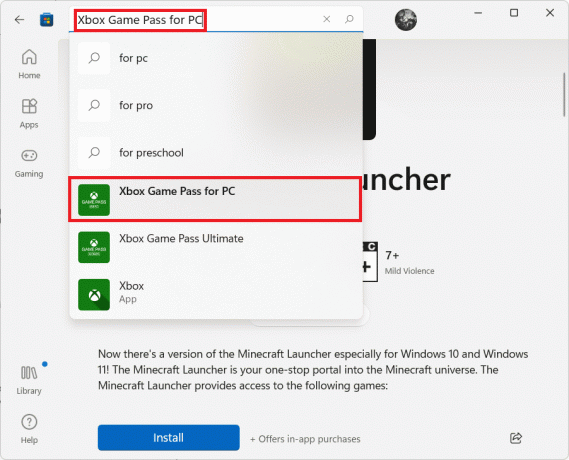
2. Vänsterklicka på Förmåner alternativ.
3. Navigera till förmånen du vill göra anspråk på och klicka på den.
4. Välj nu antingen Se i butik eller Gör anspråk på Perk.
Detta skulle antingen ta dig till nedladdningssidan för Microsoft Store eller tillhandahålla en kod att lösa in i Microsoft Store.
5. Ladda ner förmånen eller ange koden om det behövs.
Läs också: Hur man ändrar kortinformation på Xbox One
Hur man gör anspråk på Xbox Game Pass-förmåner på smartphone
Så här får du förmånerna via en smartphone:
1. I den Xbox Game Pass app, tryck på Profilbild eller ikon på botten.
2. I den Game Pass-profil, den Förmåner skulle synas. Knacka Visa allt.
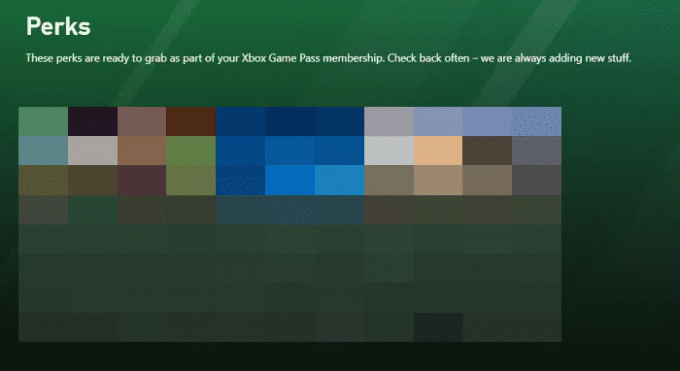
3. Rulla ned och välj Perk du vill hävda.
Notera: Alla förmåner är inte tillgängliga på smartphonen och du måste hitta dem på en konsol eller en PC.
4. Tryck på den gröna Anspråksikon.
5. Detta kommer att visa Inlösningskod som kan läggas in i Microsoft Store via Xbox-konsolen eller PC.
6. Tryck och håll koden för att kopiera den.
7. Lös in koden via Microsoft Store att göra anspråk på förmånerna.
Rekommenderad:
- Passing the Torch in Far Cry 6: Treasure Hunt Guide
- Åtgärda Chat GPT 403 förbjudet fel
- Finns det Apex Legends delad skärm på Xbox One?
- Hur mycket kostar skatten på Xbox One Store?
Tack för att du läste. Det är dags att du gör anspråk på och mumsa en förmån. Vi hoppas att den här guiden var till hjälp och att du kunde lära dig hur man gör fixa vi har problem med att visa detaljerna för denna förmån problem. Låt oss veta vilken metod som fungerade bäst för dig att lösa. Tyvärr kan vi inte visa förmåner för spelpass just nu. Om du har några frågor eller förslag, skriv dem gärna i kommentarsfältet nedan.